A caixa de diálogo Arquivo de saída do elemento de renderização permite que você atribua um nome ao arquivo que salva um elemento da renderização. Você também pode determinar o tipo de arquivo a renderizar e configurar opções como compressão, profundidade de cor e qualidade, dependendo do tipo de arquivo.
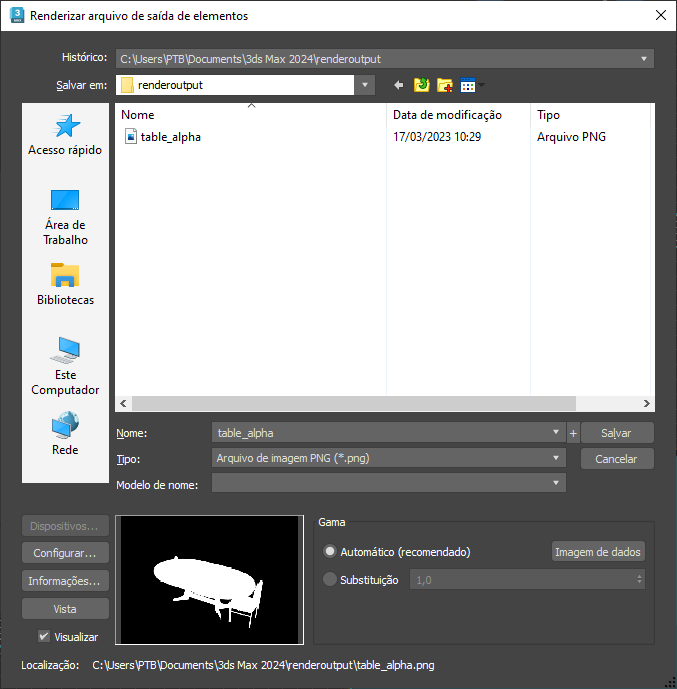
- Lista suspensa Histórico
- Exibe uma lista dos diretórios pesquisados mais recentemente. Quando uma imagem é selecionada, o caminho usado é adicionado ao topo da lista Histórico como o caminho usado mais recentemente.
As informações do histórico são salvas no arquivo 3dsmax.ini.
- Lista suspensa Salvar em
- Permite procurar outros diretórios ou unidades.
 Um nível acima
Um nível acima- Avança para o nível imediatamente superior na estrutura do diretório.
 Criar nova pasta
Criar nova pasta- Permite criar uma nova pasta enquanto você estiver nesta caixa de diálogo.
 Menu Vista
Menu Vista- Fornece várias opções de exibição das informações na janela de listas:
- Miniaturas: exibe o conteúdo de um diretório como miniaturas, sem os detalhes.
- Lado a lado: exibe o conteúdo de um diretório como ícones grandes, sem os detalhes. Se você ampliar a caixa de diálogo, eles são colocados lado a lado em toda a largura.
- Ícones pequenos: exibe o conteúdo de um diretório como ícones pequenos, colocados lado a lado em toda a largura, sem os detalhes.
- Lista: exibe o conteúdo de um diretório sem os detalhes.
- Detalhes:: exibe o conteúdo de um diretório com detalhes completos, como tamanho e data.
- [lista de arquivos]
- Exibe o conteúdo do diretório, no formato especificado pelo menu de visualização.
Dica: Quando o formato de exibição ativo é Detalhes, o conteúdo do diretório é exibido com Nome, Tamanho, Tipo, Data de modificação e Atributos. É possível ordenar a lista de acordo com o conteúdo de uma coluna clicando na legenda de uma coluna.
- Nome do arquivo
- Exibe o nome do arquivo selecionado na lista.
- Lista suspensa Salvar como tipo
- Exibe todos os tipos de arquivos que podem ser salvos. Isso serve como filtro para a janela da lista de arquivos.
Nota: A opção colocada neste campo determina o tipo de arquivo salvo, independentemente da extensão de nome do arquivo inserido no campo Nome do arquivo.
- Modelo de nome
- A lista suspensa permite escolher um nome de arquivo com base na cena do 3ds Max e nas configurações do sistema.

- <cena> O nome da raiz do arquivo de cena do MAX
- <câmera/vista> O nome da câmera ou da viewport ativa
- <mm> O mês
- <dd> O dia
- <aaaa> O ano
Por exemplo, a escolha do penúltimo modelo da lista pode fornecer o nome de arquivo car_rig_final_Camera_Driver_01-28-2014.
O campo de texto permite criar novos modelos. Por exemplo, você pode mudar <cena>_ <dd>_<mm> para <dd>_<mm>_<cena>. Qualquer texto que você inserir se tornará parte do modelo de nome. O 3ds Max pode salvar até 10 modelos personalizados (não contando os que são padrão, que sempre aparecem na lista). Quando o número máximo de modelos personalizados for salvo, inserir um novo modelo faz com que o primeiro modelo personalizado salvo saia da lista.
- Salvar
- Define as informações de arquivo para salvamento na renderização. Fecha a caixa de diálogo se o tipo de arquivo de saída não tiver sido alterado.
Se você tiver alterado o tipo de arquivo, o clique em Salvar abre a caixa de diálogo Configuração para o tipo de arquivo especificado. Altere as configurações conforme necessário e clique em OK para fechar as caixas de diálogo Configuração e Saída, ou clique em Cancelar para voltar à caixa de diálogo Saída.
- Cancelar
- Cancela a seleção e fecha a caixa de diálogo.
- Dispositivos
- Permite escolher o dispositivo de saída do hardware, como um gravador de vídeo digital, por exemplo. Para usar esta função, o dispositivo, sua unidade e seu plug-in do 3ds Max devem estar instalados em seu sistema.
- Configuração
- Clique para abrir uma caixa de diálogo com os controles do tipo de arquivo de saída. Eles variam de acordo com cada formato de arquivo.
Nota: O botão de Configuração fica disponível após você especificar um nome ou tipo de arquivo. Se você selecionar primeiro um tipo na lista suspensa Salvar como tipo, clique em qualquer lugar da caixa de diálogo para ativar Configuração. Se você inserir primeiro um nome e uma extensão de arquivo (como test.png) , pressione a tecla Tab para ativar Configuração. Além disso, clicar em Configuração usa a extensão de nome do arquivo, mesmo que esta não coincida com a configuração Salvar como tipo.
- Informações
- Exibe informações expandidas sobre um arquivo realçado, tal como taxa de quadro, qualidade de compressão, tamanho do arquivo e resolução. As informações disponíveis dependem do tipo de arquivo.
Se o arquivo tiver um valor integrado, esta caixa de diálogo exibe esse valor. Caso contrário, ela exibe "N/A".

- Vista
- Exibe o arquivo em resolução plena. Se o arquivo for um filme, o Windows Media Player será aberto para reproduzi-lo.
- Visualização
- Quando ativada, habilita a exibição da imagem como uma miniatura na viewport.
- [Preview Window]
- Quando a Visualização está ativada, é exibida uma miniatura do arquivo selecionado.
Gama [Somente modo de gerenciamento de cores Fluxo de trabalho de gama]
Especifica como lidar com o gama na imagem de saída.
- Automático (recomendado)
- Determina automaticamente o gama com base na profundidade de bits do formato de saída. Presumivelmente, imagens de baixo alcance dinâmico (8 ou 16 bits) têm gama sRGB padrão de 2.2, e imagens de alto alcance dinâmico (ponto flutuante ou logarítmico) usam gama de 1.0 (nenhuma correção).
Na maioria das cenas, deve-se manter o tratamento de gama definido como Automático.
- Substituir
- Utiliza o valor especificado para o gama.
- Imagem de dados
- Ativa Substituir e define o valor como 1.0. Utilize esta opção ao renderizar arquivos que contenham dados não relativos a cores, como normais, vetores de movimento e assim por diante.
Gerenciamento de cores [apenas modos de gerenciamento de cores OCIO]
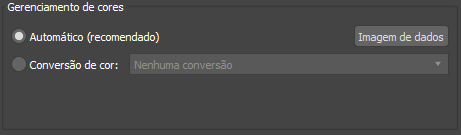
Controla como as cores são convertidas do espaço de renderização ao salvar arquivos de saída.
- Automático (recomendado)
- Aplica as transformações de cor de saída especificadas nas Configurações de gerenciamento de cores. Quando Automático está ativado, as transformações que serão aplicadas são mostradas como somente leitura em Conversão de cor.
- Conversão de cor
- Especifica o tipo de transformação a ser aplicado aos arquivos de imagem renderizada.
- Nenhuma conversão: salva os valores de espaço de renderização não transformados. Essa é a melhor opção se as imagens forem processadas posteriormente, porque o intervalo dinâmico completo está disponível para operações como composição e nivelamento.
- Conversão de espaço de cor: permite selecionar uma transformação no menu suspenso Espaço de cor para converter cores do espaço de renderização para outro. Por exemplo, é possível coincidir o espaço de cor de arquivos específicos, como os de uma câmera digital, se ele estiver disponível no arquivo de configuração.
- Exibir/visualizar transformação: permite aplicar uma combinação disponível de transformações de Exibição e Vista a imagens renderizadas. Ao utilizar o arquivo de configuração padrão do 3ds Max:
- Para obter uma resposta fotográfica em um monitor padrão (por exemplo, uma imagem a ser publicada em uma página da Web), defina Exibir como sRGB e Vista como ACES 1.0 SDR-video.
- Para emular fluxos de trabalho mais antigos nos quais as cores acima de 1.0 são simplesmente cortadas, defina Exibir como sRGB e Vista como Não mapeado por tom.
- É possível usar outras combinações para fins específicos, por exemplo, para consolidar em um mapa de tons fotográficos, como ACES 1.0 SDR-video para uma exibição diferente, como DCI-P3 D65.
- Espaço de cor
- Quando a opção Conversão estiver definida como Conversão de espaço de cor, selecione um espaço de cor para arquivos renderizados. A lista de opções depende do arquivo de configuração. Com o arquivo de configuração padrão do 3ds Max, é possível selecionar qualquer espaço compatível para entradas de imagem.
- Exibir
- Quando a opção Conversão estiver definida como Exibir/visualizar transformação, selecione uma exibição para a qual codificar imagens renderizadas. A lista de opções depende das exibições disponíveis no arquivo de configuração.
- Visualizar transformação
- Quando a opção Conversão estiver definida como Exibir/visualizar transformação, selecione um mapa de tons. A lista de opções depende das transformações de vista disponíveis no arquivo de configuração da Exibição selecionada.
- Imagem de dados
- Define Conversão de cor como Conversão de espaço de cor e Espaço de cor como Bruto. Utilize esta opção ao renderizar arquivos que contenham dados não relativos a cores, como normais, vetores de movimento e assim por diante.
- Localização
- Exibe o caminho completo e o nome do arquivo realçado.